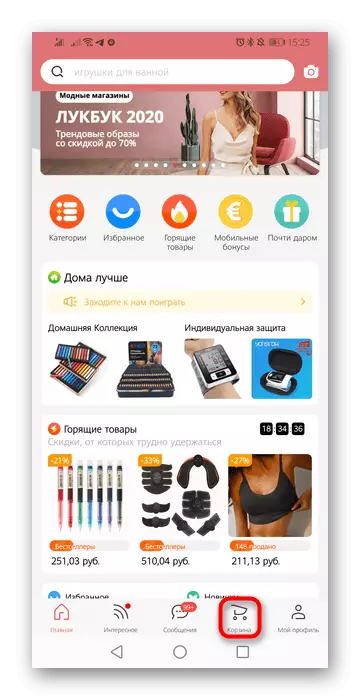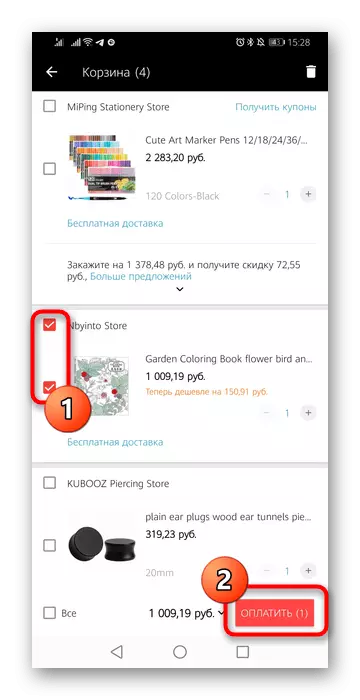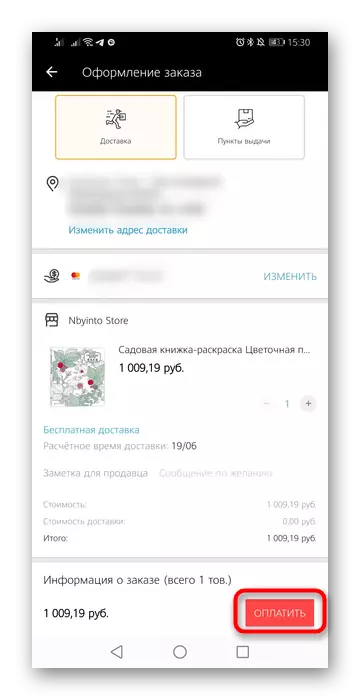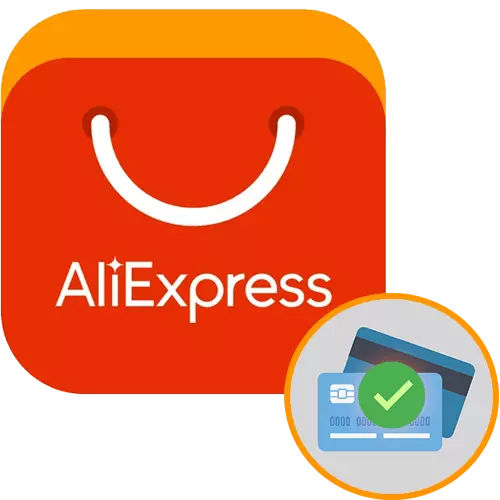
Għażla 1: Verżjoni tal-PC
Tista 'żżid karta ta' kreditu mhux biss fuq il-websajt ta 'AliExpress, iżda wkoll permezz ta' alipay - sistema ta 'ħlas li permezz tagħha jsiru l-pagamenti kollha meta tordna ordnijiet. Ikkunsidra ż-żewġ għażliet.Metodu 1: Żieda mappa meta tagħmel ix-xiri
Huwa eħfef u aktar mgħaġġel li żżid mappa direttament permezz tal-AliExpress innifsu, billi tagħmel l-ordni. Anki jekk ma tippjanax li tixtri xejn f'dan il-mument, sempliċement żid mappa u tħassar l-oġġetti mill-basket.
- Li tkun fuq AliExpress, mur "CART", jekk hemm prodott, jew l-ewwel poġġi xi ħaġa hemmhekk.
- Agħfasha b'marka ta 'kontroll u kklikkja "Buy".
- Sib il-blokka "Metodi ta 'Ħlas". Jekk il-karta l-oħra kienet marbuta mal-profil, ikollok bżonn tuża l-formola billi tikklikkja fuq il-vleġġa 'l isfel.
- Konvenzjonalment, il-metodu tal-ħlas diġà se jintgħażel "Mappa", tista 'tuża l-oġġett tal-karta Żid.
- Imla formola li tikkonsisti f'erba 'valuri, tinsiex tiċċekkja l-oġġett "Save Map" u kklikkja "Ikkonferma".
- Fin-nuqqas ta 'kard marbuta, kun żgur li l-mappa tintgħażel u tibda timla l-formola. Il-checkmark korrispondenti tikkonferma l-iffrankar tiegħu għal aktar xiri.
- Sakemm ma tippjanax li tixtri oġġetti, għalaq it-tab jew erġa 'tmur lura għas-sit prinċipali, mingħajr ma tinsa li tneħħi oġġetti mhux meħtieġa mill-basket.
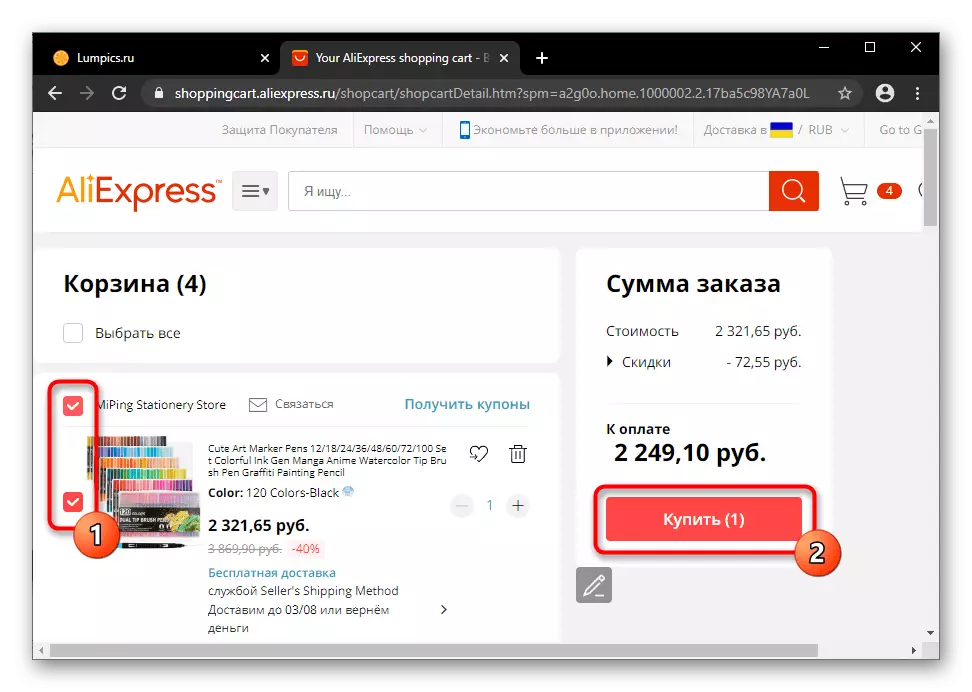

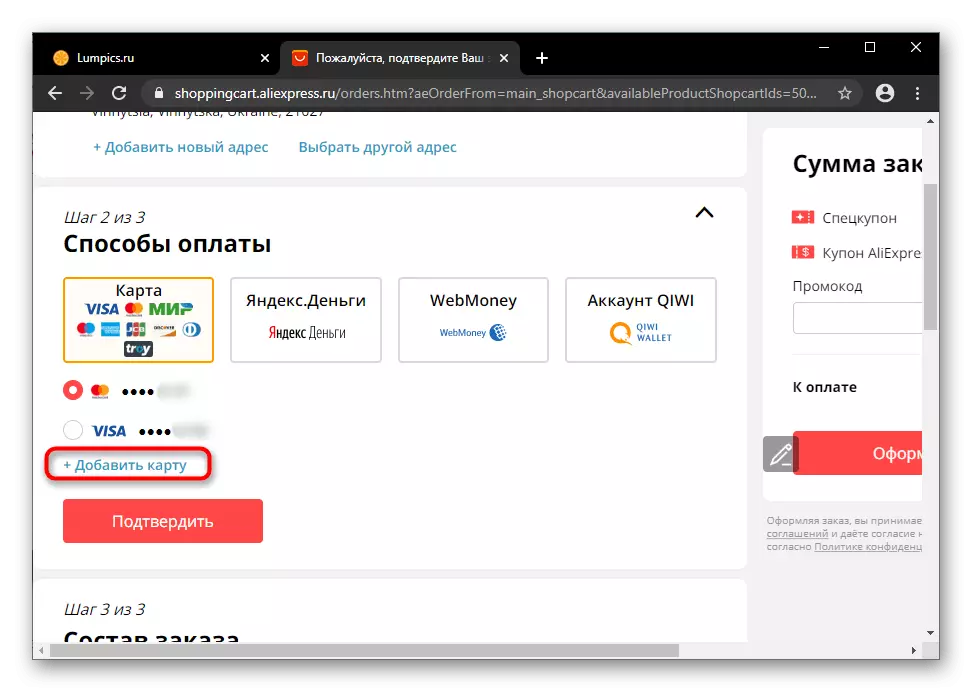
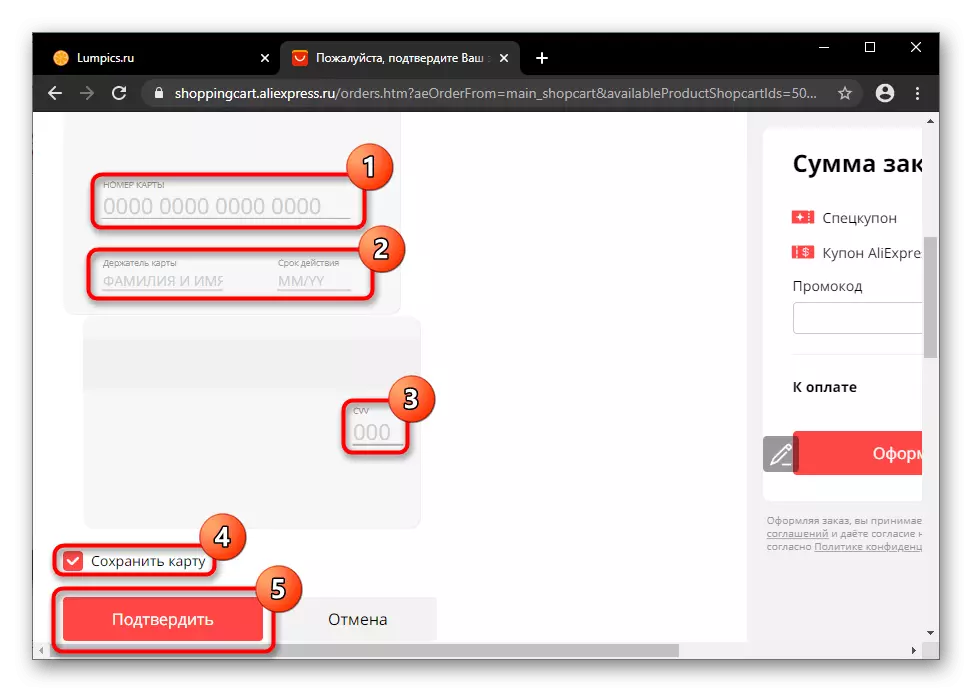
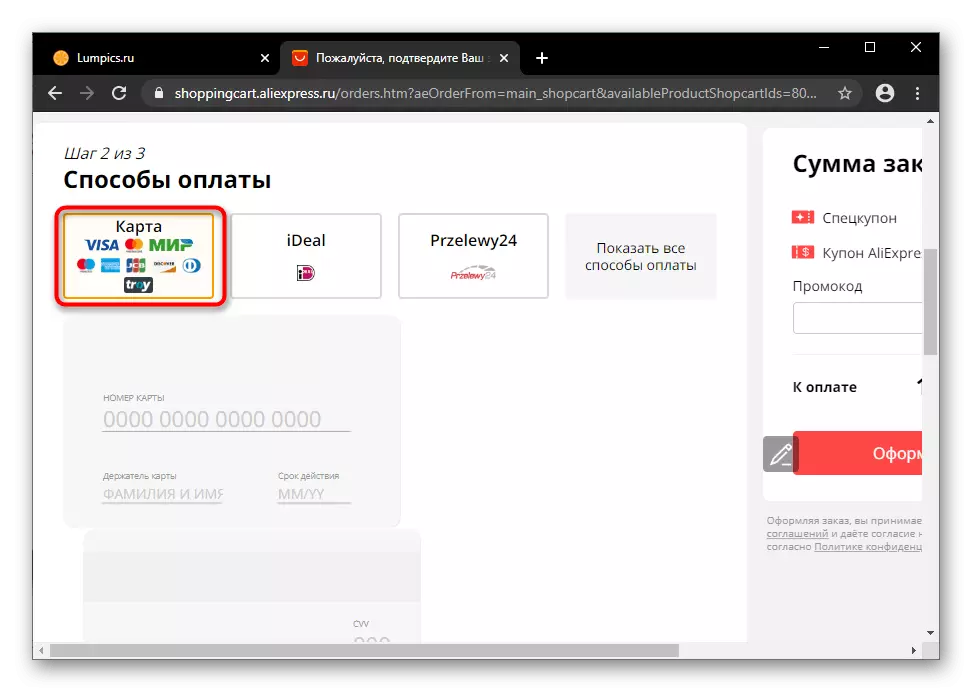
Metodu 2: L-użu ta 'alipay
Jekk tippreferi li ssegwi l-istatistiċi kollha tal-ħlas permezz ta 'alipes, tista' tuża dan is-servizz biex iżżid mappa - tidher awtomatikament fuq AliExpress. Fin-nuqqas ta 'kont f'din is-sistema ta' pagament, aħna ma jagħtux parir biex tibda - huwa inutli li tagħmel biss għall-fini ta 'alipay, u servizzi oħra relatati ma' alipay mhumiex disponibbli jew irrilevanti barra taċ-Ċina.
- Mur fil-profil tiegħek fuq alipei u tidħol fiha. Tista 'wkoll dejjem tmur hemm permezz tal-kont tiegħek lil AliExpress - biex tagħmel dan, mur "il-profil tiegħi" u fil-parti t-tajba agħżel sekwenzjalment "Alipay" tiegħi>. Ikkonferma n-notifika ta 'transizzjoni lill-websajt tas-sistema tal-ħlas.
- Għall-konvenjenza, tista 'titrasferixxi l-paġna lil Russu, u mbagħad ikklikkja fuq l-ikona tal-Karta tal-Bank.
- Hawnhekk tista 'tassenja mappa primarja speċifika (tintgħażel għal AliExpress meta tħallas għall-ordni), tħassar kard waħda jew aktar, teditja l-informazzjoni tagħhom. Issa ikklikkja fuq "Żid Map".
- Daħħal id-data kollha li titlob is-sistema.
- Agħfas il-buttuna Save. Oqgħod attent għall-messaġġ taħtha: Għall-konferma ta 'alipay, se tiffriża ċenteżmu mill-kard tiegħek għal ġurnata jew inqas, wara li terġa' lura lura u fl-aħħar torbot.




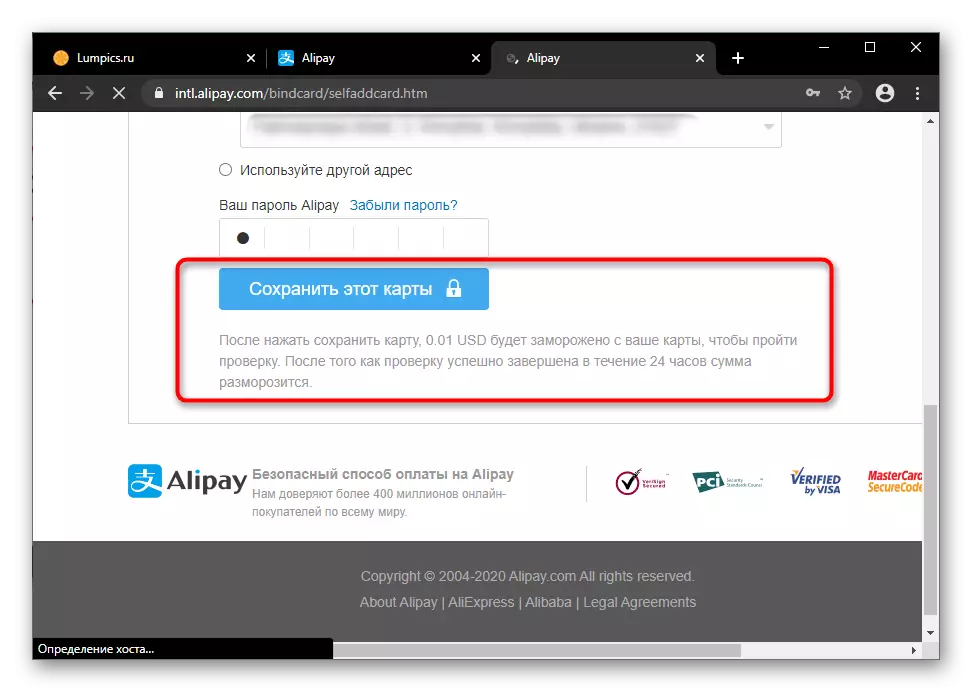
Għażla 2: Verżjoni mobbli
L-utenti u l-verżjoni mobbli tas-sit jistgħu jagħmlu l-istess kollha, imma f'eċċezzjonijiet żgħar. Aħna mhux se żżejjen l-għażla mar-referenza tal-biljett permezz alipay minħabba n-nuqqas ta 'xi differenzi fl-interface ta' din is-sistema ta 'pagament. Iżda l-istruzzjoni għall-verżjoni mobbli xorta se turi.
- Mexxi l-applikazzjoni jew tiftaħ il-verżjoni mobbli tas-sit, mur "basket" tiegħek. Jekk ikun hemm vojt, żid prodott każwali - mhux se jkun possibbli li torbot il-karta mingħajrha. Tinkwetax, wara li tagħmel id-data, tista 'tinterrompi x-xiri.
- Immarka l-kaxxa tal-kontroll, li suppost tixtri, u tisfrutta l-buttuna "Pay".
- F'tieqa bl-iċċekkjar ta 'informazzjoni tax-xiri u l-għażla tal-indirizz tal-kunsinna, ikklikkja "Pay".
- Jekk hemm karti mehmuża qabel, huma jkunu l-ewwel li għandhom jintwerew, u mbagħad għandna bżonn "Żid karta ġdida". Jekk ma jkunx hemm kards oħra, din il-partita tkun l-ewwel fil-lista.
- Agħmel l-informazzjoni kollha dwar il-mappa, attiva l- "Save Map" Toggle Switch u Tektek il-buttuna "Finish".
- Fl-aħħar, tista 'tixtri prodott jew tirrifjuta li tixtri, tneħħiha mill-basket.